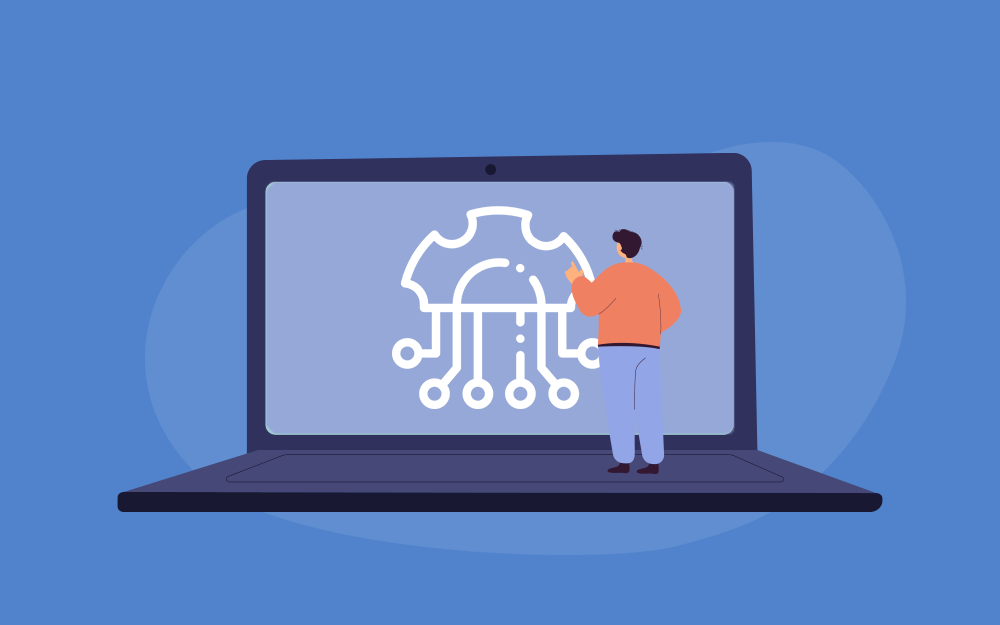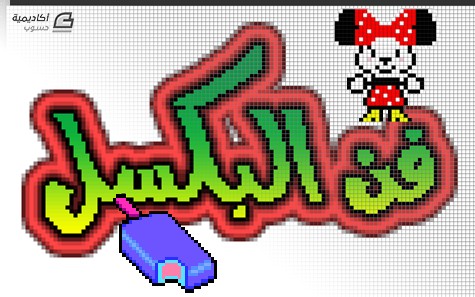البحث في الموقع
المحتوى عن 'ألعاب'.
-
يُعَدّ التعلم المُعزز مجالًا فرعيًا من فروع نظرية التحكم، والتي تُعنى بالتحكم في الأنظمة التي تتغير بمرور الوقت؛ وتشمل عِدّة تطبيقاتٍ من بينها: السيارات ذاتية القيادة، وبعض أنواع الروبوتات مثل الروبوتات المُخصصة للألعاب. وسنستخدم في هذا المقال التعلم المعزز لبناء روبوتٍ لألعاب الفيديو المُخصصة لأجهزة آتاري Atari، حيث لن يُمنح هذا الروبوت إمكانية الوصول إلى المعلومات الداخلية للعبة، وإنما سُيمنح إمكانية الوصول لنتائج اللعبة المعروضة على الشاشة، وكذا المكافآت الناتجة عن هذه اللعبة فقط؛ أي أنه سيرى ما يراه أي شخصٍ سيلعبُ هذه اللعبة. في مجال تعلّم الآلة، يُعرَّف الروبوت Bot بأنه الوكيل Agent، وسيكون الوكيل بمثابة لاعبٍ في النظام، بحيث يعمل وفقًا لدالة اتخاذ القرار، وهدفنا الأساسي هو تطوير روبوتاتٍ ذكيةٍ من خلال تعليمهم وإمدادهم بقدراتٍ قويةٍ تقدر على اتخاذ القرار. نعرض، في هذا الدرس، كيفية تدريب روبوت باستخدام التعلم المعزز العميق وفق النموذج الحُر Deep Q-learning للعبة غزاة الفضاء Space Invaders، وهي لعبةٌ مخصصةٌ لجهاز أتاري أركايد Atari Arcade الكلاسيكي. فهم التعلم المعزز يكون هدف اللاعب في أي لعبة هو زيادة درجاته، وسنشير في هذا الدرس لنتيجة اللاعب على أنها مكافأته، ولتعظيم المكافأة يجب على اللاعب أن يكون قادرًا على تحسين قدراته في اتخاذ القرارات، وبصيغةٍ أخرى فلسفية، القرار هو عملية النظر إلى اللعبة، أو مراقبة حالة اللعبة، واختيار فعلٍ معينٍ مناسبٍ لهذه الحالة. يُمكن بشكل عام نمذجة روبوت لاعب في بيئة لعب بسلسلة من الحالات State(ح S) والأفعال Actions (أ A) والمكافآت Rewards (م R): ح.أ.م.ح.أ.م.ح.أ.م… أو بالانكليزية: S,A,R,S,A,R,… يهدف التعلم إلى اختيار الفعل الأنسب من مجموعة من الأفعال المُمكنة في حالة ما والذي يُمكن أن يؤدي إلى مكافأة كبيرة في النهاية. ليس من الضروري الحصول على مكافأة جيدة في الحالة التالية، بمعنى أن لا يكون الهدف محلي (مكافأة جيدة فورًا) بل أن يكون الهدف استراتيجي (ربح اللعبة مع مكافأة كبيرة في نهاية اللعبة. أي أننا سنضع في حُسباننا ما يلي: عند مشاهدة العديد من الملاحظات حول حالات الروبوت وأفعاله ومكافآته، يمكن للمرء تقدير المكافأة المناسبة لكلّ حالةٍ وفعل معينٍ وذلك حسب النهاية التي آلت إليها اللعبة (أو مرحلة متقدمة منها). تُعَد لعبة غزاة الفضاء Space Invaders من الألعاب ذات المكافأة المتأخرة؛ أي أن اللاعب يكافَأ عندما يفجّر أحد الأعداء وليس بمجرد إطلاقه للنار فقط، ومع ذلك فإن قرار اللاعب بإطلاق النار هو الدافع الصحيح للحصول على المكافأة، لذا بطريقةٍ أو بأخرى، يجب أن نتعلم منح الحالة المرتبطة بفعل الإطلاق مكافأةً إيجابيةً. المتطلبات الرئيسية لإكمال هذا الدرس بنجاحٍ، ستحتاج إلى تجهيز بيئة العمل المكونة من: حاسوب يعمل بنظام أوبونتو 18.04، وبذاكرة وصولٍ عشوائيٍ RAM لا تقِل عن 1 غيغابايت، ويجب أن يحتوي الخادم على مستخدمٍ غير مسؤولٍ non-root user وبصلاحيات sudo المُهيّأة مسبقًا، وجدار حمايةٍ مهيئٍ باستخدام UFW. وللمزيد، يمكنك الاطلاع على كيفية التهيئة الأولية لخادم أوبونتو 18.04 أو حاسوب يعمل بنظام ويندوز 10 . تثبيت بايثون 3 وإعداد بيئته البرمجية، وبإمكانك معرفة كيفية تثبيت بايثون 3 وإعداد بيئة برمجية على أوبنتو 18.04. وإذا كنت تستخدم جهازًا محليًا، فيمكنك تثبيت بايثون 3 محليًا خطوةً بخطوة، باطلاعك على كيفية تثبيت بايثون 3 وإعداد بيئته البرمجية على ويندوز 10. سنحتاج في هذا المشروع إلى المكتبات الأساسية التالية: Gym: وهي مكتبة بايثون تجعل الألعاب المختلفة متاحةً للأبحاث، وكذا جميع التبعيات الخاصة بالألعاب المخصصة لأجهزة أتاري، والتي طورتها شركة OpenAI. حيث تقدم مكتبة Gym معاييرًا عامة لكلّ لعبةٍ، وذلك لتمكننا من تقييم أداء الروبوتات والخوارزميات المختلفة بطريقةٍ موحدةٍ. Tensorflow: وهي مكتبة التعلم العميق المقدمة من غوغل، تتيح لنا إجراء العمليات الحسابية بطريقةٍ أكثر كفاءةً عن ذي قبل، حيث تؤدي ذلك من خلال بناء دوال رياضيةً باستخدام التجريدات الخاصة بمكتبة Tensorflow تحديدًا ، كما تعمل حصريًا على وِحدة المعالجة الرسومية GPU الخاصة بك. NumPy: وهي مكتبة الجبر الخطي. لإكمال هذا الدرس ستحتاج بيئةً برمجيةً للغة بايثون الإصدار 3.8 سواءً كان محليًا أو بعيدًا. ويجب أن تتضمن هذه البيئة البرمجية مدير الحِزم pip لتثبيت الحِزم، ومُنشئ البيئات الافتراضية venv لإنشاء بيئاتٍ افتراضيةٍ. قبل البدء بهذا المقال لا بد من تجهيز البيئة المناسبة، وسنستخدم محرر الشيفرات البرمجية Jupyter Notebooks، وهو مفيد جدًا لتجربة وتشغيل الأمثلة الخاصة بتَعَلّم الآلة بطريقةٍ تفاعليةٍ، حيث تستطيع من خلاله تشغيل كتلًا صغيرةً من الشيفرات البرمجية ورؤية النتائج بسرعة، مما سيسهل علينا اختبار الشيفرات البرمجية وتصحيحها. يُمكنك فتح متصفح الويب والذهاب لموقع المحرر الرسمي jupyter على الوِيب لبدء العمل بسرعة، ومن ثمّ انقر فوق "جرّب المحرر التقليدي Try Classic Notebook"، وستنتقل بعدها لملفٍ جديدٍ بداخل محرر Jupyter Notebooks التفاعلي، وبذلك تجهّز نفسك لكتابة الشيفرة البرمجية بلغة البايثون. إذا رغبت بمزيدٍ من المعلومات حول محرر الشيفرات البرمجية Jupyter Notebooks وكيفيّة إعداد بيئته الخاصة لكتابة شيفرة بايثون، فيمكنك الاطلاع على: كيفية تهيئة تطبيق المفكرة jupyter notebook للعمل مع لغة البرمجة python. دورة الذكاء الاصطناعي احترف برمجة الذكاء الاصطناعي AI وتحليل البيانات وتعلم كافة المعلومات التي تحتاجها لبناء نماذج ذكاء اصطناعي متخصصة. اشترك الآن إعداد المشروع ستحتاج أولًا لتثبيت بعض التبعيات، وذلك لإنشاء مساحة عملٍ للاحتفاظ بملفاتنا قبل أن نتمكن من تطوير برنامج التعرف على الصور، وسنستخدم بيئة بايثون 3.8 الافتراضية لإدارة التبعيات الخاصة بمشروعنا. سَنُنشئ مجلدًا جديدًا خاصًا بمشروعنا وسندخل إليه هكذا: mkdir qlearning-demo cd qlearning-demo سننفذّ الأمر التالي لإنشاء البيئة الافتراضية: python -m venv qlearning-demo ومن ثم الأمر التالي في Linux لتنشيط البيئة الافتراضية: source qlearning-demo/bin/activate أما في Windows، فيكون أمر التنشيط: "qlearning-demo/Scripts/activate.bat" سنستخدم إصداراتٍ محددةٍ من هذه المكتبات، من خلال إنشاء ملف requirements.txt في مجلد المشروع، وسيُحدِّد هذا الملف المتطلبات والإصدارات التي سنحتاج إليها. نفتح الملف requirements.txt في محرر النصوص، ونُضيف الأسطر التالية، وذلك لتحديد المكتبات التي نريدها وإصداراتها: tensorflow==2.6.0 numpy==1.19.5 cmake==3.21.4 tf-slim==1.1.0 atari-py==0.2.6 gym==0.19.0 matplotlib==3.5.0 PyVirtualDisplay==2.2 jupyter keras==2.6.* gym[all] PyVirtualDisplay سنحفظ التغييرات التي طرأت على الملف وسنخرج من محرر النصوص، ثم سنُثَبت هذه المكتبات بالأمر التالي: (qlearning-demo) $ pip install -r requirements.txt بعد تثبيتنا لهذه التبعيات، سنُصبح جاهزين لبدء العمل على مشروعنا. كتابة الشيفرة البرمجية شغّل محرر الشيفرات البرمجية Jupyter Notebook بمجرد اكتمال عملية التثبيت. هكذا: (qlearning-demo) $ jupyter notebook أنشئ ملفًا جديدًا في داخل المحرر بالضغط على الزر new واختيار python 3 (ipykernal) وسمه باسم main مثلًا، حيث ستكون في الخلية الأولى للملف عملية استيراد الوِحدات (أو المكتبات) البرمجية اللازمة. (لمزيد من المعلومات حول طريقة استيراد وحدة برمجية في لغة بايثون يمكنك الاطلاع على كيفية استيراد الوحدات في بايثون 3 سبق وأن ناقشنا فيه هذه الفكرة بالتفصيل). نقوم أولًا بتثبيت مكتبة مساعدة في نمذجة الحركات الفيزيائية: تثبيت محرك المحاكاة الفيزيائية # !curl https://mujoco.org/download/mujoco210-linux-x86_64.tar.gz --output mujoco210-linux-x86_64.tar.gz !tar -xf mujoco210-linux-x86_64.tar.gz import os إضافة متغير يدل على مسار المحرك# os.environ['MUJOCO_PY_MUJOCO_PATH'] = "/content/mujoco210" ثم نقوم باستيراد جميع المكتبات اللازمة: # مكتبة العمليات الرياضية import numpy as np # مكتبات الألعاب import gym from gym import logger as gymlogger from gym.wrappers import Monitor # مكتبات التعلم العميق import tensorflow as tf import tf_slim # مكتبة للرسوميات import matplotlib.pyplot as plt %matplotlib inline # تفعيل توافقية نسخ مكتبة التعلم العميق tf.compat.v1.disable_eager_execution() # مكتبة لاستخدام القائمة مفتوحة الطرفين from collections import deque, Counter # مكتبة للمسارات import glob # مكتبة دخل-خرج import io # مكتبة ترميز 64 import base64 # مكتبة عرض HTML from IPython.display import HTML نُنشئ بيئة لعبة غزاة الفضاء SpaceInvaders-v0 باستخدام الدالة gym.make. نستخدم الخاصية action_space.n لبيئة اللعبة لمعرفة عدد الأفعال الممكنة في اللعبة، ونستخدم الدالة get_action_meanings للحصول على أسماء هذه الأفعال الممكنة: # تهيئة بيئة عمل اللعبة env = gym.make("SpaceInvaders-v0") # معاينة عدد الأفعال الممكنة n_outputs = env.action_space.n print(n_outputs) # معاينة أسماء الأفعال الممكنة print(env.get_action_meanings()) يُبين ناتج التنفيذ عدد الأفعال الممكنة في اللعبة وأسمائها: 6 ['NOOP', 'FIRE', 'RIGHT', 'LEFT', 'RIGHTFIRE', 'LEFTFIRE'] يُمكن طباعة شاشة اللعبة الأولية وذلك بعد استدعاء دالة التهيئة الأولية لبيئة اللعبة reset: # التهيئة الأولية state = env.reset() # معاينة الوضع الأولي للعبة plt.imshow(state) مما يُعطي صورة شاشة اللعبة التالية: نستخدم فيما يلي الدالة الأساسية env.step، والتي تُعيد القيم التالية: الحالة state: وهي الحالة الجديدة للعبة بعد تطبيق فعلٍ معينٍ. المكافأة reward: وهي الزيادة في الدرجة المترتبة عن فعلٍ معينٍ. وفي نمط الألعاب المعتمدة على النقاط، يكون هدف اللاعب هو تعظيم المكافأة الإجمالية، بزيادة مجموع النقاط لأقصى درجةٍ ممكنةٍ. حالة انتهاء اللعبة done: تأخذ القيمة true عندما يخسر اللاعب ويفقد جميع الفرص المتاحة له. المعلومات info: وهي المعلومات الجانبية، وسنتجاوز شرحها حاليًا. نشرح مبدأ اللعبة عبر الشيفرة التالية والتي تدخل في حلقة تُبقي اللعبة مستمرة إلى أن يخسر اللاعب بموته. تختار الدالة sample أحد الأفعال الستة الممكنة بشكل عشوائي. يؤدي تنفيذ الفعل (باستخدام الدالة step) إلى الانتقال إلى حالة جديدة مع مكافأة ممكنة في بعض الحالات. تنتهي اللعبة بموت اللاعب (done=true). env.reset() # المكافأة الإجمالية episode_reward = 0 while True: # اختيار فعل بشكل عشوائي action = env.action_space.sample() # تنفيذ الفعل # الانتقال لحالة جديدة state, reward, done, info = env.step(action) if (reward>0): # طباعة القيم في حال مكافأة أكبر من الصفر print(env.get_action_meanings()[action]," ==> ", reward, " ,(",episode_reward,")" ) # إضافة مكافأة الفعل للمكافأة الإجمالية episode_reward += reward # اختبار نهاية اللعبة if done: # طباعة المكافأة النهائية print('Reward: %s' % episode_reward) break # معاينة الوضع النهائي للعبة plt.imshow(state) plt.show() يكون الخرج مثلًا: FIRE ==> 5.0 ,( 0.0 ) NOOP ==> 5.0 ,( 5.0 ) RIGHTFIRE ==> 10.0 ,( 10.0 ) RIGHT ==> 15.0 ,( 20.0 ) RIGHT ==> 20.0 ,( 35.0 ) FIRE ==> 25.0 ,( 55.0 ) RIGHT ==> 10.0 ,( 80.0 ) RIGHTFIRE ==> 15.0 ,( 90.0 ) Reward: 105.0 كما تُبين واجهة اللعبة: نحتاج إلى إجراء معالجة أولية لصور اللعبة (والتي ستكون لاحقًا دخلًا لشبكات التعلم العصبية)، ولذا نُعرّف الدالة التالية والتي تقتطع الجزء الهام من صورة اللعبة وتُنفّذ بعض عمليات المعالجة عليها: def preprocess_state(state): # تحجيم الصورة واقتطاع الجزء الهام منها img = state[25:201:2, ::2] # تحويل الصورة إلى درجات الرمادي img = img.mean(axis=2) color = np.array([210, 164, 74]).mean() # تحسين التباين في الصورة img[img==color] = 0 # تطبيع القيم من -1 إلى +1 img = (img - 128) / 128 - 1 return img.reshape(88,80) نستدعي الدالة السابقة مثلًا على صورة بداية اللعبة لنعاين ناتج المعالجة: # التهيئة الأولية state = env.reset() # معاينة الصورة بعد عمليات التهيئة state_preprocessed = preprocess_state(state).reshape(88,80) print(state.shape) print(state_preprocessed.shape) plt.imshow(state_preprocessed) plt.show() يكون الخرج: (210, 160, 3) (88, 80) والصورة المُعالجة: نُعرّف فيما يلي الدالة stack_frames والتي تُجهز قائمة من الصور عددها (4 مثلًا)، نخزن العدد ضمن المتغير stack_size. تحوي القائمة نفس صورة البداية مكررة العدد نفسه stack_size مرة عند بداية كل حلقة episode لعب. لاحظ أننا نستخدم البنية الخاصة في بايثون المدعوة deque (قائمة مفتوحة الطرفين) والتي يُمكن لنا الإضافة عليها والحذف منها وذلك من طرفيها. # نستخدم 4 صور متعاقبة لملاحقة الحركة stack_size = 4 # تهيئة قائمة مفتوحة الطرفين # تحوي أربعة صور ذات قيم 0 stacked_frames = deque([np.zeros((88,80), dtype=np.int) for i in range(stack_size)], maxlen=stack_size) def stack_frames(stacked_frames, state, is_new_episode): # المعالجة الأولية للصورة frame = preprocess_state(state) # حلقة جديدة if is_new_episode: # مسح الصور السابقة المكدّسة stacked_frames = deque([np.zeros((88,80), dtype=np.int) for i in range(stack_size)], maxlen=stack_size) # تكرار الصورة المعالجة في كل حلقة جديدة من اللعبة for i in range(stack_size): stacked_frames.append(frame) # تكديس الصور stacked_state = np.stack(stacked_frames, axis=2) else: # بما أن القائمة مفتوحة الطرفين تضيف من أقصى اليمين # نُحضر الصورة أقصى اليمين frame=stacked_frames[-1] # إضافة الصورة stacked_frames.append(frame) # إنشاء الحالة stacked_state = np.stack(stacked_frames, axis=2) return stacked_state, stacked_frames نُعرّف شبكة عصبية مؤلفة من ست طبقات: ثلاثة طبقات تلافيفية، تليها طبقة مسطحة flatten، ومن ثم طبقة موصولة بشكل كامل fully connected، تليها طبقة الخرج. def q_network(X, name_scope): # تهيئة الطبقات initializer = tf.compat.v1.keras.initializers.VarianceScaling(scale=2.0) with tf.compat.v1.variable_scope(name_scope) as scope: # تهيئة الطبقات التلافيفية layer_1 = tf_slim.conv2d(X, num_outputs=32, kernel_size=(8,8), stride=4, padding='SAME', weights_initializer=initializer) tf.compat.v1.summary.histogram('layer_1',layer_1) layer_2 = tf_slim.conv2d(layer_1, num_outputs=64, kernel_size=(4,4), stride=2, padding='SAME', weights_initializer=initializer) tf.compat.v1.summary.histogram('layer_2',layer_2) layer_3 = tf_slim.conv2d(layer_2, num_outputs=64, kernel_size=(3,3), stride=1, padding='SAME', weights_initializer=initializer) tf.compat.v1.summary.histogram('layer_3',layer_3) # تسطيح نتيجة الطبقة الثالثة قبل تمريرها إلى الطبقة # التالية الموصولة بشكل كامل flat = tf_slim.flatten(layer_3) # إدراج الطبقة الموصولة بشكل كامل fc = tf_slim.fully_connected(flat, num_outputs=128, weights_initializer=initializer) tf.compat.v1.summary.histogram('fc',fc) # إضافة طبقة الخرج النهائية output = tf_slim.fully_connected(fc, num_outputs=n_outputs, activation_fn=None, weights_initializer=initializer) tf.compat.v1.summary.histogram('output',output) # تخزين معاملات الشبكة كأوزان vars = {v.name[len(scope.name):]: v for v in tf.compat.v1.get_collection(key=tf.compat.v1.GraphKeys.TRAINABLE_VARIABLES, scope=scope.name)} # إرجاع كل من المتغيرات والخرج #Return both variables and outputs together return vars, output نُعرّف الدالة epsilon_greedy لتنفيذ السياسة المدعوة بسياسة إبسلون الشرهة epsilon greedy policy والتي تختار أفضل فعل باحتمال "1 - إبسلون" أو أي فعل آخر عشوائي باحتمال إبسلون. لاحظ أننا نُخفّض قيمة إبسلون مع مرور الوقت (زيادة عدد الخطوات) كي تستخدم هذه السياسة الأفعال الجيدة فقط. epsilon = 0.5 eps_min = 0.05 eps_max = 1.0 eps_decay_steps = 500000 def epsilon_greedy(action, step): p = np.random.random(1).squeeze() # متحهة أحادية epsilon = max(eps_min, eps_max - (eps_max-eps_min) * step/eps_decay_steps) if p < epsilon: return np.random.randint(n_outputs) else: return action نهيئ فيما يلي ذاكرة تخزين مؤقت من النمط قائمة مفتوحة الطرفين deque لنضع فيها معلومات اللعب من الشكل SARSA. نُخزّن كل خبرة الروبوت أي (الحالة، الفعل، المكافأة) state, action, rewards في الذاكرة المؤقتة وهي الخبرة المكتسبة المفيدة عند إعادة اللعب experience replay buffer ونقوم لاحقًا بأخذ عينات منها y-values لتوليد القيم التي سنُدرب الشبكة عليها: buffer_len = 20000 # نستخدم لذاكرة التخزين المؤقت قائمة مفتوحة الطرفين exp_buffer = deque(maxlen=buffer_len) نُعرّف الدالة sample_memories التي تنتقي مجموعة عشوائية من تجارب التدريب: # اختيار مجموعة عشوائية من تجارب التدريب # بطول حجم دفعة التدريب def sample_memories(batch_size): perm_batch = np.random.permutation(len(exp_buffer))[:batch_size] mem = np.array(exp_buffer)[perm_batch] return mem[:,0], mem[:,1], mem[:,2], mem[:,3], mem[:,4] نُعرّف فيما يلي جميع المعاملات المُترفعة hyperparameters للشبكة مع قيمها. اخترنا هذه القيم بعد بناًء على الخبرة في الشبكات العصبية وبعد العديد من التجارب. num_episodes = 2000 batch_size = 48 input_shape = (None, 88, 80, 1) learning_rate = 0.001 # التعديل لملائمة الصور المكدّسة X_shape = (None, 88, 80, 4) discount_factor = 0.97 global_step = 0 copy_steps = 100 steps_train = 4 start_steps = 2000 نُعرّف حاوية الدخل X: tf.compat.v1.reset_default_graph() # تعريف حاوية دخل الشبكة العصبية أي حالة اللعبة X = tf.compat.v1.placeholder(tf.float32, shape=X_shape) # تعريف متغير بولياني لقلب حالة التدريب in_training_mode = tf.compat.v1.placeholder(tf.bool) نبني فيما يلي شبكتين: الشبكة الأولية والشبكة الهدف مما يسمح بتوليد البيانات والتدريب بشكل متزامن: # بناء الشبكة التي تولد جميع قيم التعلم لجميع الأفعال في الحالة mainQ, mainQ_outputs = q_network(X, 'mainQ') # بشكل مشابهة نبني الشبكة الهدف لقيم التعلم targetQ, targetQ_outputs = q_network(X, 'targetQ') # تعريف حاوية قيم الأفعال X_action = tf.compat.v1.placeholder(tf.int32, shape=(None,)) Q_action = tf.reduce_sum(input_tensor=targetQ_outputs * tf.one_hot(X_action, n_outputs), axis=-1, keepdims=True) # نسخ قيم معاملات الشبكة إلى الشبكة الهدف copy_op = [tf.compat.v1.assign(main_name, targetQ[var_name]) for var_name, main_name in mainQ.items()] copy_target_to_main = tf.group(*copy_op) نُعرّف فيما يلي الخرج ونقوم بحساب الخسارة: # تعريف حاوبة الخرج y = tf.compat.v1.placeholder(tf.float32, shape=(None,1)) # حساب الخسارة والتي هي الفرق بين القيمة الحقيقية والقيمة المتوقعة loss = tf.reduce_mean(input_tensor=tf.square(y - Q_action)) # تحسين الخسارة optimizer = tf.compat.v1.train.AdamOptimizer(learning_rate) training_op = optimizer.minimize(loss) نبدأ الآن جلسة Tensorflow ونُشغّل النموذج model: نُجري أولًا المعالجة الأولية لصورة شاشة اللعب ومن ثم نُمرر الناتج (الحالة s) إلى الشبكة العصبية DQN والتي تُعيد جميع قيم التعلم Q-values. نختار أحد الأفعال a باستخدام سياسة إبسلون الجشعة. نُنفذ الفعل a على الحالة s وننتقل إلى حالة جديدة snew مع حصولنا على مكافأة (تكون الحالة الجديدة هي الصورة المعالجة لشاشة اللعب التالية) نُخزّن هذا الانتقال في الذاكرة المؤقتة على الشكل ,a,r,snew> ننتقي بعض الانتقالات من الذاكرة العشوائية ونحسب الخسارة. نُعدّل معاملات الشبكة لتخفيض الخسارة. ننسخ أوزان شبكة التدريب إلى الشبكة الفعلية. نكرر الخطوات السابقة عددًا من المرات (num_episodes). with tf.compat.v1.Session() as sess: init = tf.compat.v1.global_variables_initializer() init.run() # من أجل كل دورة history = [] for i in range(num_episodes): done = False obs = env.reset() epoch = 0 episodic_reward = 0 actions_counter = Counter() episodic_loss = [] # تكديس الصور في الخطوة الأولى obs,stacked_frames= stack_frames(stacked_frames,obs,True) # الدوران طالما لم نصل للحالة النهائية while not done: # توليد البيانات باستخدام الشبكة غير المدربة # إدخال صورة اللعبة والحصول على قيم التعلم # من أجل كل فعل actions = mainQ_outputs.eval(feed_dict={X:[obs], in_training_mode:False}) # اختيار الفعل action = np.argmax(actions, axis=-1) actions_counter[str(action)] += 1 # استخدام سياسة ابسلون الشرهة لاختيار الفعل action = epsilon_greedy(action, global_step) # تنفيذ الفعل # والانتقال للحالة التالية وحساب المكافأة next_obs, reward, done, _ = env.step(action) # تكديس مابين الدورات next_obs, stacked_frames = stack_frames(stacked_frames, next_obs, False) # تخزين الانتقال كتجربة في # الذاكرة المؤقتة لإعادة اللعب exp_buffer.append([obs, action, next_obs, reward, done]) # تدريب الشبكة من الذاكرة المؤقتة لإعادة اللعب بعد عدة خطوات معينة if global_step % steps_train == 0 and global_step > start_steps: # تحوي الذاكرة المؤقتة لإعادة اللعب # كل ما تمت معالجته وتكديسه # mem[:,0], mem[:,1], mem[:,2], mem[:,3], mem[:,4] o_obs, o_act, o_next_obs, o_rew, o_done = sample_memories(batch_size) # الحالات o_obs = [x for x in o_obs] # الحالات التالية o_next_obs = [x for x in o_next_obs] # الأفعال التالية next_act = mainQ_outputs.eval(feed_dict={X:o_next_obs, in_training_mode:False}) # المكافآت y_batch = o_rew + discount_factor * np.max(next_act, axis=-1) * (1-o_done) train_loss, _ = sess.run([loss, training_op], feed_dict={X:o_obs, y:np.expand_dims(y_batch, axis=-1), X_action:o_act, in_training_mode:True}) episodic_loss.append(train_loss) # نسخ أوزان الشبكة الرئيسية إلى الشبكة الهدف if (global_step+1) % copy_steps == 0 and global_step > start_steps: copy_target_to_main.run() obs = next_obs epoch += 1 global_step += 1 episodic_reward += reward next_obs=np.zeros(obs.shape) exp_buffer.append([obs, action, next_obs, reward, done]) obs= env.reset() obs,stacked_frames= stack_frames(stacked_frames,obs,True) history.append(episodic_reward) print('Epochs per episode:', epoch, 'Episode Reward:', episodic_reward,"Episode number:", len(history)) نرسم المكافآت وفق الحلقات: plt.plot(history) plt.show() مما يُعطي مثلًا: يُمكن في النهاية معاينة أداء الروبوت وتسجيل فيديو للعبة: # تسجيل فيديو بهدف التقييم gymlogger.set_level(40) def show_video(): # مسار ملف الفيديو mp4list = glob.glob('video/*.mp4') # التأكد من وجود الفيديو if len(mp4list) > 0: mp4 = mp4list[0] # فتح ملف الفيديو video = io.open(mp4, 'r+b').read() # التحويل لكود 64 encoded = base64.b64encode(video) # عرض الفيديو في حالة حاسوب محلي # HTML بتوليد ipythondisplay.display(HTML(data='''<video alt="test" autoplay loop controls style="height: 400px;"> <source src="data:video/mp4;base64,{0}" type="video/mp4" /> </video>'''.format(encoded.decode('ascii')))) else: print("Could not find video") def wrap_env(env): env = Monitor(env, './video', force=True) return env # تقييم النموذج environment = wrap_env(gym.make('SpaceInvaders-v0')) done = False observation = environment.reset() new_observation = observation prev_input = None with tf.compat.v1.Session() as sess: init.run() observation, stacked_frames = stack_frames(stacked_frames, observation, True) while True: # الحصول على قيم التعلم actions = mainQ_outputs.eval(feed_dict={X:[observation], in_training_mode:False}) # الحصول على الفعل action = np.argmax(actions, axis=-1) actions_counter[str(action)] += 1 # اختيار الفعل باستخدام سياسة إبسلون الشرهة action = epsilon_greedy(action, global_step) # يجب إضافة التعليمة التالية على حاسوب محلي # environment.render() new_observation, stacked_frames = stack_frames(stacked_frames, new_observation, False) observation = new_observation # تنفيذ الفعل و الانتقال للخطوة التالية new_observation, reward, done, _ = environment.step(action) if done: break environment.close() يُمكن أن يكون الفيديو مثلًا: الخلاصة بنينا في هذا الدرس روبوتًا يلعب لعبة غزو الفضاء وذلك باستخدام التعلم المعزز العميق وفق النموذج الحُر Deep Q-learnin. السؤال الطبيعي الذي سيخطر ببالنا هو، هل يمكننا بناء روبوتاتٍ لألعابٍ أكثر تعقيدًا مثل لعبة StarCraft 2؟ فكما اتضح لنا، إن هذا سؤالٌ بحثيٌ معلقٌ ومدعومٌ بأدواتٍ مفتوحة المصدر من شركاتٍ كبيرةٍ مثل غوغل Google وديب مايند DeepMind وشركة بليزارد Blizzard. فإذا كانت هذه المشاكل تهمك فعلًا، فيمكنك الاطلاع على المشاكل الحالية التي يواجهونها. يُمكن تجربة المثال كاملًا من موقع Google Colab من الرابط. المصادر Optimized Space Invaders using Deep Q-learning: An Implementation in Tensorflow 2.0 Getting Started with Gym https://gym.openai.com/envs/SpaceInvaders-v0/ Python Machine Learning Projects. اقرأ أيضًا بناء شبكة عصبية للتعرف على الأرقام المكتوبة بخط اليد باستخدام مكتبة TensorFlow بناء مصنف بالاعتماد على طرق تعلم الآلة بلغة بايثون باستخدام مكتبة Scikit-Learn النسخة الكاملة من كتاب مدخل إلى الذكاء الاصطناعي وتعلم الآلة
-
نبذة مختصرة عن صناعة الألعاب وتطويرها لعل صناعة الألعاب هي إحدى أصعب الصناعات في هذا العصر، وذلك من عدة نواح تبدأ بالتحديات التقنية، مرورا بجمهور صعب الإرضاء ولا يرحم حتى كبريات الشركات إن لم تكن منتجاتها بالمستوى المطلوب، وليس انتهاءا بالمنافسة الشرسة ونسب الفشل العالية وصعوبة تحقيق أرباح تغطي تكاليف الإنتاج المرتفعة. على الجانب الآخر يوجد ميزات لهذه الصناعة تجعل من النجاة فيها أمرا ممكنا، فعلى الجانب التقني مثلا، لا تخلوا الغالبية العظمى من الألعاب من وظائف متشابهة وأنماط متكررة من معالجة البيانات، مما يجعل إعادة استخدام الوحدات البرمجية للألعاب السابقة من أجل إنشاء ألعاب جديدة أمرا ممكنا، وهذا بدوره يساهم في تذليل العقبات التقنية واختصار الوقت والجهد. عندما تتحدث عن صناعة لعبة، فأنت هنا تذكر العملية الكبرى والتي تنطوي على عشرات وربما مئات المهام التي يجب أن تنجزها في مجالات عدة. فصناعة لعبة تعني إنتاجها وتسويقها ونشرها وكل ما يتعلق بهذه العمليات من إجراءات وخطوات إدارية وتقنية وفنية ومالية وقانونية. على أية حال فإن ما يهمنا في سلسلة الدروس هذه هو الجانب التقني وهو تطوير اللعبة، وهي عملية بناء المنتج البرمجي النهائي بكافة مكوّناته. هذه العملية لا تشمل بالضرورة تصميم اللعبة، حيث أن عملية التصميم ذات منظور أوسع وتركز على أمور مثل القصة والسمة العامة للعبة وأشكال المراحل وطبيعة الخصوم، بالإضافة إلى قواعد اللعبة وأهدافها وشروط الفوز والخسارة. بالعودة لعملية تطوير اللعبة، نجد أن العديد من الاختصاصات والمهارات تساهم في هذه العملية، فهناك الرسامون ومصممو النماذج وفنيو التحريك ومهندسو الصوت والمخرج، إضافة – بالطبع – للمبرمجين. هذه النظرة الشاملة مهمة لنعرف أن دور المبرمج في إنتاج اللعبة ليس سوى دورا مكمّلا لأدوار غيره من أعضاء الفريق، ولو أن هذه الصورة بدأت تتغير بظهور المطورين المستقلين Indie Developers والذين يقومون بالعديد من المهام إلى جانب البرمجة. لماذا نستخدم محركات الألعاب؟ لو أردنا الحديث بتفصيل أكبر عن دور المبرمجين في صناعة الألعاب، سنجد أنه حتى على مستوى البرمجة نفسها هناك أدوار عديدة يجب القيام بها: فهناك برمجة الرسومات وهناك أنظم الإدخال وأنظمة استيراد الموارد والذكاء الاصطناعي ومحاكاة الفيزياء وغيرها مثل مكتبات الصوت والأدوات المساعدة. كل هذه المهام يمكن إنجازها على شكل وحدات برمجية قابلة لإعادة الاستخدام كما سبق وذكرت، وبالتالي فهذه الوحدات تشكل معا ما يعرف بمحرك الألعاب Game Engine. باستخدامك للمحرك والمكتبات البرمجية التي يتكون منها، فأنت تختصر على نفسك الجهد اللازم لبناء نظام الإدخال والإخراج والاستيراد ومحاكاة الفيزياء، وحتى جزء من الذكاء الاصطناعي. وما يتبقى عليك هو كتابة منطق لعبتك الخاصة وإبداع ما يميزها عن غيرها من الألعاب. هذه النقطة الأخيرة هي ما ستدور حوله سلسلة الدروس القادمة، وبالرغم من أن المهمة تبدو صغيرة جدا مقارنة بتطوير اللعبة كاملة، إلا أنها على صغرها تحتاج لمجهود معتبر في التصميم والتنفيذ كما سنرى. خطوات سريعة لتبدأ مع محرك Unity إن لم تكن ذا خبرة سابقة بهذا المحرك يمكنك قراءة هذه المقدمة السريعة، كما يمكنك تخطيها إن كنت تعاملت مع هذا المحرك سابقا. لن أطيل شرح هذه الخطوات حيث هناك الكثير من الدروس سواء بالعربية أو الإنجليزية تتناولها، لكنها هنا لنتأكد من أن كل قارئ للسلسلة على نفس الدرجة من المعرفة الأولية قبل البدء. الخطوة الأولى: تحميل وتنصيب المحرك لتنزيل الإصدار الأحدث من المحرك وهو 5 ادخل مباشرة إلى الموقع http://unity3d.com ومن ثم قم بتحميل النسخة المناسبة لنظام التشغيل الذي تستخدمه، علما بأن النسخة المجانية من المحرك ذات إمكانات كبيرة وهي تفي بالغرض بالنسبة لمشروعنا في سلسلة الدروس هذه. الخطوة الثانية: إنشاء المشروع بمجرد تشغيل المحرك بعد تنصيبه ستظهر لك شاشة البداية، قم بالضغط على New Project لتظهر لك شاشة كالتي تراها في الصورة أدناه. كل ما عليك هو اختيار النوع 2D ومن ثم اختيار اسم وموقع المشروع الجديد الذي ستقوم بإنشائه، ومن ثم الضغط على Create Project. الخطوة الثالثة: التعرف على نوافذ البرنامج الرئيسية تهمنا في البداية 4 نوافذ رئيسية في محرك Unity، وفيما يلي ملخص لوظائفها: نافذة المشهد Scene: وهي التي تستخدمها لبناء مشهد اللعبة وإضافة الكائنات المختلفة إليه وتوزيعها في الفضاء ثنائي الأبعاد. تحتوي هذه النافذة مبدئيا على كائن واحد وهو الكاميرا. هرمية المشهد Hierarchy: تحتوي على ترتيب شجري يحوي كافة الكائنات التي تمت إضافتها للمشهد ويساعدك في تنظيم العلاقات بينها، حيث أنه من الممكن أن تضيف كائنات كأبناء لكائنات أخرى بحيث يتأثر الكائن الابن بالكائن الأب كما سنرى. تحتوي هذه النافذة مبدئيا على كائن واحد وهو الكاميرا. مستعرض المشروع Project: يقوم بعرض جميع الملفات الموجودة داخل مجلد المشروع، سواء تلك التي تمت إضافتها للمشهد أم التي لم تُضف. يحتوي المشروع مبدئيا على مجلد واحد يسمى Assets، وسنضيف داخله كافة الملفات والمجلدات الأخرى. نافذة الخصائص Inspector: عند اختيار أي كائن من هرمية المشهد أو نافذة المشهد أو مستعرض المشروع، فإن خصائصه ستظهر في هذه النافذة ويمكنك تغييرها من هناك. استعرضنا في هذا الدرس ما يظهر من واجهة Unity3D للوهلة الأولى، مع مقدمة بسيطة حول صناعة الألعاب، سنشرع في الدروس القادمة في مشروع عملي نتعلم من خلاله كيفية صناعة لعبة كاملة حقيقية. فترقبوا!
- 12 تعليقات
-
- 14
-

-
سنحاول هنا أن نحيط قدر الإمكان بجوانب هذا الفن الرائع ورسوماته المذهلة عبر معرفة ماهيته، أنواعه، تطورّه، تاريخه وأهم البرامج المستخدمة في رسمه. وسنتعلّم لاحقًا كيفية رسم رسومات البكسل المتنوعة. ما هو فن البِكسل؟ فن البِكسل أو Pixel Art هو فن رسومات قديم يشبه من حيث المبدأ الحياكة الصوفية كالرسومات على الملابس الصوفية إلا أن بداية هذا النوع من الفنون بدأ مع بدء ظهور أجهزة اللعب والحواسيب حيث لم يكن بمقدور تلك الأجهزة القديمة عرض رسوميات معقدّة وكثيرة الألوان وثلاثية الأبعاد كما في يومنا هذا لذلك اعتمد مطوّرو الألعاب في ذلك القوت على هذا النوع الوحيد المتوفّر لرسم خلفيات وشخصيات الألعاب بألوانها البسيطة، وعلى الرغم من بساطتها في ذلك الوقت إلا أنها كانت رائعة وممتعة للغاية ولعّل ألعاب Pacman و Mario وStreet Fighters وKingKong وSonic أبرز ألعاب تلك المرحلة شاهد ومثال رائع على روعة تلك الرسومات في تلك الحقبة من الزمن. ويعتمد الرسم هنا على رسم النقاط الصغيرة بجانب بعضها بحيث تكون النقطة الواحدة بحجم بكسل واحد فقط ما يجعل هذه الرسومات دقيقة وصغيرة نسبيًّا بالنسبة إلى المقاسات المعتمدة في الأجهزة المتطوّرة في أيامنا هذه بينما كانت أكثر من كافية لأجهزة تلك الحقبة القديمة. لذلك عند الرسم بأي برنامج للرسم عليك تكبير منظور العمل إلى أكبر درجة ممكنة تستطيع معها التعامل مع نقاط البكسل بسهولة وعند العودة للحجم الطبيعي ستشاهد نتيجة العمل الذي قمت به. هذا مثال رسمته باستخدام برنامج الرسام Paint الموجود ضمن نظام الويندوز Windows حيث تظهر نقاط البكسل بوضوح عند التكبير وفي شكل الرأس الصغير تظهر النتيجة بالحجم الطبيعي. وكانت رسومات البكسل بسيطة جدًّا في البداية حيث اعتمدت نظام ألوان 8bit لتتطور إلى 16bit ومنها إلى أكثر وأكثر حتى أصبحت متطورة جدًّا لدرجة أن الرسومات الحديثة منها أصبحت تتضمن تدرجات لونية عادية بعد زيادة حجم العمل وعدد الألوان المستخدم. على الرغم من انتشار الرسومات عالية الدقة والرسومات ثلاثية الأبعاد إلا أن رسومات البكسل مازالت موجودة بقوة وبخاصة في ألعاب الأجهزة المحمولة كالهواتف الذكية وغيرها. ومن الممكن رسم هذه الرسومات باستخدام تقنيات وأدوات اعتيادية كأدوات برنامج الرسّام Paint والفوتوشوب Photoshop أو يمكن رسمها بدون أدوات وبشكل يدوي وهو ما ينتج إبداعًا مميزًا قد لا تستطيع الأدوات تقديمه. أنواعه: تم تقسيم رسومات البِكسل إلى نوعين: الإيزومِترِك Isometric: ويُطلق عليها اسم ثلاثي البعاد أو متساوي القياس أيضًا وهي رسومات بكسل تبدو بثلاثة أبعاد وتظهر فيها ثلاث جوانب للأشكال المرسومة ما يعطي انطباعًا بأنها ثلاثية الأبعاد وعادة ما تكون بمنظور جانبي بزاوية معينة وتكون غالبًا 30 درجة وتستخدم لرسم مناظير معينة لمواقع شهيرة أو افتراضية وفي بعض الأحيان لرسم خلفيات لعبة من هذا النمط وقد ظهرت بعض الألعاب التي تعتمد على هذا النمط من الرسوميات خصوصًا للأجهزة المحمولة كالهواتف الذكية فيما يتباهى الآن المصممون برسوماتهم المعقّدة والرائعة باستخدام هذا النمط. وهذه صور لبعض الألعاب القديمة التي تستخدم هذا النمط سلسلة ألعاب Age of Empires Diablo Transport Tycoon وهذه صور لبعض ألعاب الهواتف المحمولة تستخدم هذا النمط من الرسومات Pocket Harvest Zombie Commando وهذه بعض الرسومات لهذا النمط لبعض المصممين للمصممة Sylvia Flores Espinoza للمصمم Robert Podgórski للمصمم Sergey Kostik غير الإيزومِترِك Non-Isometric: وهو نمط رسومات بِكسل عادي والأكثر انتشارًا وهو الصورة بشكل مباشرة من جهة واحدة من الأمام أو الجانب أو حتى من الأعلى بدون زوايا وهو معروف في عالم الألعاب القديمة وأيضًا الحديثة الخاصة بمنصات الأجهزة المحمولة عادة. ولعل أشهر الصور والألعاب المعروفة التي تستخدم هذا النمط هو ألعاب ماريو وسونيك وغيرها بالإضافة إلى الألعاب الجديدة على منصات الهواتف المحمولة وهذه بعض الأمثلة Random Heroes 2 Sword Of Xolan وقد اشتهرت مؤخرًا هذه الرسمات كثيرًا في رسم الوجوه التعبيرية (سمايلات) وخصوصًا في رسم الأيقونات التي تعتمد بشكل كبير على هذا النوع من الرسومات وبخاصة أيقونات مواقع الإنترنت. ولتوضيح الفرق بين نوعي فن البيكسل إليك هذا المثال Non-Isometric Isometric وسنتعلّم في الدرس التالي كيفية تصميم رسومات بفن Pixel Art بنوعية Non-Isometric وكذلك في الدرس الذي يليه سنتعلّم كيفية تصميم نوعية Isometric. مصادر الصور: صور المصممين من صفحاتهم على Behance. صورة التلفاز التوضيحية من موقع ويكيبيديا تحت رخصة CC BY-SA 3.0.
-
نتوقّع أنا وزوجتي أن نُرزَق بفتاة في الأشهر القليلة المقبلة، ولذلك عملنا على تعمير منزلنا بكل ماهو ذو لون وردي ولطيف، حتَّى نرى تلك اللّمسة الرّقيقة في كلّ ما اقتنيناه للحضانة، هذا ما ألهمني لكتابة درس للمبتدئين في برنامج (Illustrator) في هذا الموضوع، الذي أفصل فيه كيف يمكننا إنشاء تصميم خاص بالأطفال، معتمدين على أشكال وأنماط بسيطة. تابع هذا الدّرس خطوة خطوة لإنشاء مجموعة من التصاميم البسيطة، مع توظيف بعض الطّرق المتقدّمة شيئا ما لتكوين مجموعة قابلة للاستعمال والتصرف في الحوصلة. سوف يكون درسنا مقسما إلى أربعة أقسام للإحاطة بعمليّة تصميم كل واحد من تلك الألعاب أو الدُمى المتحرّكة، سنبتدئ في هذا بأيسر الطّرق ثمّ بعد ذلك في كلّ مرّةٍ نضيف بعض الطّرق المتقدّمة خلال العمل. أساسا، سنعمل بأداة (Shape tool)، وكذلك (Pathfinder) ثمّ ننظر كيفيّة عمل (Swatches) والخطوط لتحقيق هذا العمل الفنّيّ. تشكيل سحابةسنبدأ عملنا هذا من أبسط الأشكال مقارنة مع بقيّة التّشكيلات، ألا وهو السّحاب، ابدأ برسم ثلاثة دوائر بأحجام مختلفة على لوحة الرّسم ولا تنس الضّغط على (shift) خلال الرّسم للحفاظ على هيئة الدّائرة الصّحيحة، ثمّ قم بالضّغط على جميعها واحدة واحدة ثمّ قم باستعمال (alignment panel) لترصيف الدّوائر أفقيّا إلى الأسفل. أضف شكل مستطيل لملء الفراغات ولتشكيل قاعدة متّصلة، ولا تجعل المستطيل يتجاوز نهايات الدّوائر وإلّا فإنّك ستجد نقاط حادّة خارج حدود السّحابة. اضغط على خاصّيّة (Unite) من (Pathfinder) وذلك من أجل لمّ الأجزاء ودمجها كلّيّة. غيّر خطّ السّحابة حتّى يكون مثل غرز الإبر وذلك عن طريق تفعيل (Dash Line) واملأ الفراغين (Dash/Gap) بعددين لتعيين المسافة بين أجزاء الخطّ المقسّم ثمّ اضغط على زرّ (Round Cap) حتَّى تجعل نهاية أجزاء الخطوط انسابيّة وجميلة لا مستطيلة حادّة. غيّر البياض الطبيعي الذي يملأ الشّكل، واضغط مرّتين على لون الخطّ ثم اختر لونا أرجوانيا فاتحا وللتّسهيل فهذا رمز اللّون الذي عملنا عليه في درسنا هذا (#C093C6). اجعل شكل السّحابة مضغوطا عليه ثم اذهب إلى: Object > Path > Offset Path ثمّ اجعله ثلاثة مليمتر (3mm). حدّد الأخير المعدّل للتو ثمّ حسّنه عبر زيادة حجمه بستّ نقاط (6pt) وعدّل (Dash/Gap) إلى صفر وخمسة نقاط (0pt , 5pt). هذا سيجعل الخطّ المتقطّع يبدو كدائرات متداخلة ممّا يجعلها تبدو جميلة من جهة أحرف الشّكل الذي نصممّه. غيّر لون الخطّ المنقّط الخارجيّ للّون الورديّ الطّفوليّ، وفي درسنا هذا اخترنا (#F7B5D3). اختر أداة رسم المستطيل (Rectangle tool) ثمّ قم بنقرة واحدة في مكان ما على لوحة الرّسم، ثمّ أدخل بيانات حجم هذا المستطيل ثلاثة على ستة مليمتر (3x6mm) ليكون لديك مستطيل مثل الذي نستعمله في درسنا هذا بالضّبط. لوّن المستطيل بنفس اللّون الورديّ ثم انسخه والصقه أمام الأوّل وذلك عبر ضغط الأزرار بالتّوالي (Ctrl+C ثم Ctrl+F). أدر المستطيل المنسوخ لتسعين درجة ليبدو كالقاطع والمقطوع (90°) ثمّ زد في الشّفافيّة عبر تخفيض (Opacity) لكلا الشّكلين بخمسين بالمائة (50%). اسحب الشّكلين نحو (Swatches palette)، فإنّ هذا سيولّد (Swatch) تمكنك من صبغِ كلّ الأجزاء بنفس اللّون وهذا ما سيمكّننا من تكوين (Pattern) منقوش. استعمل هذه (Swatch) الجديدة لصبغ حافية شكل السحابة، ثمَّ تأكّد من أنّها قد فعّلت حتى نحافظ على سلامة الخطّ المنقّط. تشكيل القلبالآن تعالوا بنا ننتقل إلى أمر أكثر تعقيدا. ارسم مستطيلا مدوّرا على لوحة الرّسم ولكن قبل نزع اصبعك من على الفأرة وسّع الزاوية قدر المستطاع بالضغط على الرز الأيمن للفأرة ثمّ حرّك الفأرة خمسا وأربعين درجة (45%). انسخ هذا الشّكل ثمّ أدره حتى يصبح على شكل قاطع ومقطوع، (Shape builder) بديل جيّد لـ (Pathfinder) استعمله لقطع الزائدين في الأسفل ضاغطا على (Alt). (Shape builder) يمكنه أيضا مزجها معا مثل (Pathfinder)، قم برسم خطّ يقطع الأجزاء الثلاثة لجعلهما شيئا واحدا. يمكننا الآن اتّباع نفس الطريقة لعمل النموذج الورديّ مبتدئين مع الخط الخارجيّ بثلاثة مليمتر (3mm) . بدلا من إعادة كلّ الخطوات السابقة بالإمكان استعمال (eyedroppper) وهي ستنسخ لك النموذج على الشّكل الجديد بلا عناء. تشكيل الشجرةارسم دائرة على لوحة الرّسم ثمّ استعمل القلم لرسم شكل قريب ممّا تراه في الصّورة ليكون جذع الشّجرة. استعمل (Pathfinder) أو (Shape builder) لدمج الشّكليْن معا. اجعل الخطّ مقطّعا متّبعا نفس الخطوات المشروحة سابقا باستخدام (Eyedroppper) من أجل تزيين الشّكل بالنّموذج الورديّ. هذه المرّة سنستعمل القلم لإضافة بعض الميزات لرسومنا، اجعل الخطّ بحجم ثلاثة نقاط (3pt)، ثمّ اضغط على (Shift) واللّون الأرجوانيّ فقط وليس كلّ النموذج كما هو الحال بالضّغط بزرّ الفأرة الأيسر مباشرة، ثمّ ارسم خطّا لرسم فرع الشجرة. سيقوم القلم بإعادة رسم ذلك الخطّ، ولذلك قم بالضغط مرّتين على القلم ثمّ عطّل خاصّيّة (keep selected) ثمّ أكمل رسم فروع الشّجرة. تذكّر أنّه يمكنك دائما تعيين الخطّ وإعادة رسمه بالقلم إذا لم يكن رسمك الأوّل سليما أو إذا أردت تعديل بعض النّقاط في رسمك فإنّه يمكنك تحريكها بـ (Direct selection tool). إضافة بعض الخطوط والرسّوم يدويّا تزيد من جمال الرّسم، والآن فتعالوا نتقدّم خطوة أخرى إلى الأمام. تشكيل الفراشةالآن باستخدام أداة (Ellipse tool) و(Pathfinder) فقط، سنرسم ثمّ ندمج مجموعة من الرّسومات حتى نكوّن الجسم الأساسيّ للفراشة الطّائرة. لتحقيق التطابق بين الطّرف الأيمن و الأيسر اذهب إلى: Object > Transform > Reflect ثمّ اختر (Vertical) ثمّ اضغط على (Copy)، ثمّ ضع الجناح الجديد في مكانه. انسخ الجسم الأساسيّ إلى ذاكرة الحاسوب (Ctrl+c) لأنّنا سنلصقه فيما بعد. ادمج كلّ الأشكال مستعملا (Pathfinder) أو (Shape Builder) ثمّ انجز النموذج الورديّ الذي أعددناه. ليس من اللّائق ترك فراشتنا مكوّنة فقط من هذا النموذج البسيط معدومة من المزيد من التفاصيل، من أجل ذلك سنقوم بلصق ما نسخناه في ذاكرة الحاسوب (Ctrl+v) داخل جسم الفراشة ثمّ غيّر التصميم إلى نموذج الخطّ المتقطع باستخدام (Eyedroppper). الآن سنرسم ابتسامة جميلة على وجه فراشتنا. يمكننا تزيين الأجنحة أيضا باستعمال القلم نستخدمه في ذلك مع خاصّيّة (Keep selected option) لأنّه من الصّعب أن نرسم دائرة أو دوائر بالقلم دون أن نعدّل آخر جزء منها والخاصّيّة (Keep selected) معطّلة في حين أنّ تفعيلها يجمع أواخر الرّسم بالقلم معا فيكون حينئذ الشّكل أفضل بكثير. الآن ارسم دوائر مركزيّة بالقلم ولا تكترث للزّلات لأنّه يمكنك بسهولة إعادة رسم الأجزاء لتنظيف الرّسم أكثر. اذهب إلى: Object > Transform > Reflect لقلب الرّسم مع التطابق للجهة الأخرى. تتمة الرسمارسم دائرة صغيرة ومستطيلا في لوحة الرّسم ثمّ قم باستعمال (Align panel) لتصفيفهما من الجهتين كما يظهر في الصّورة: أعط الدّائرة لونا أرجوانيّا وشفافيّة بـعشرين بالمائة (20% Opacity) ثمّ أزل اللّون الذي يملأ المستطيل وكذلك لون المحيط حتّى يكون غير مرئيّ، ثمّ اسحب الشكليْن نحو (Swatches panel) لصناعة نموذج جديد منهما. طبّق نموذج الّنقاط على مستطيل كبير حتى يستوعب الرّسوم التي هي أصغر منه، واضغط على (Crtl+Shit) ورمز "]" أو اضغط الزّر الأيمن للفأرة واختر: select Arrange > Send to Back استعمل القلم لرسم خطوط على الخلفيّة. أخف هذه الخطوط خلف الرسوم عن طريق إرجاعها للخلف مرّات عديدة بالضّغط على(Crtl+Shit) ورمز "]" أوبالضّغط على الزّر الأيمن للفأرة واختر: select Arrange > Send to Back الصّورة النهائيّة تمتاز بمجموعة من الأشكال التي رسمناها في هذا الدّرس، قمنا بذلك باستعمال (Pathfinder) و(Shape Builder) وكذلك عن طريق العمل على الخطوط وخصائصها و(Swatch palette) وأخيرا استعمال القلم من أجل إضافة بعض الإمتيازات لرسومنا. ترجمة -وبتصرف- للدرس Beginner Illustrator Tutorial: Cute Baby Style Artwork.